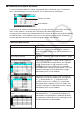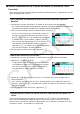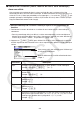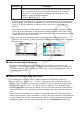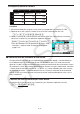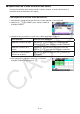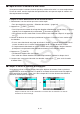User Manual
9-6
k Utilisation du curseur de cellule
Le curseur de cellule montre la cellule sélectionnée dans la feuille de calcul. La cellule en
cours, sélectionnée par le curseur de cellule, est la cellule mise en surbrillance.
Curseur de cellule
Case d’édition
Lorsqu’une seule cellule est sélectionnée par le curseur de cellule, son contenu est affiché
dans la case d’édition. Le contenu de la cellule peut être édité dans cette case.
Lorsque plusieurs cellules sont sélectionnées par le curseur de cellule, leur plage de sélection
est affichée dans la case d’édition. Dans ce cas, vous pouvez copier, effacer ou effectuer
d’autres opérations de cellule sur toute la plage de cellules sélectionnées.
u Sélection des cellules
Pour sélectionner ceci : Faites ceci :
Une seule cellule Utilisez les touches de curseur pour positionner le
curseur sur la cellule souhaitée, ou bien, utilisez la
commande JUMP (sauter) pour aller directement à la
cellule.
Une plage de cellules Consultez « Sélection d’une plage de cellules » (page
9-7).
Une ligne complète de cellules
Déplacez le curseur vers la colonne A de la ligne de
cellules que vous désirez sélectionner, puis appuyez
sur d. Une pression sur d lorsque le curseur
de cellule se trouve sur la cellule A2, par exemple,
sélectionne toute la deuxième ligne (de A2 à Z2). Ceci
provoque l’affichage A2:Z2 (indication de la plage
sélectionnée) dans la case d’édition.
Une colonne complète de cellules
Déplacez le curseur vers la ligne 1 de la colonne de
cellules que vous désirez sélectionner, puis appuyez
sur f. Une pression sur f lorsque le curseur
de cellule se trouve sur la cellule C1, par exemple,
sélectionne toute la colonne C (de C1 à C999). Ceci
provoque l’affichage C1:C999 (indication de la plage
sélectionnée) dans la case d’édition.
Toutes les cellules de la feuille de
calcul
Appuyez sur d lorsque toute la colonne A est
sélectionnée ou sur f lorsque toute la ligne 1 est
sélectionnée. Ceci provoquera la sélection de toutes
les cellules de la feuille de calcul et l’affichage de son
nom de fichier dans la case d’édition.